mysql5.7.21怎么安装?安装方法:
1、解压到想要安装的位置,创建my.ini文件
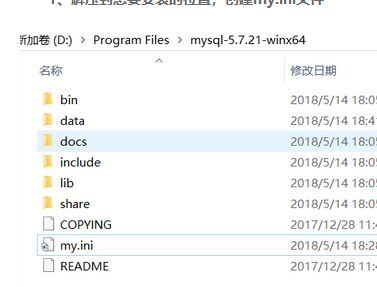
MySql 5.7.21免安装版本win10下的配置方法
[mysql]
# 设置mysql客户端默认字符集
default-character-set=utf8
[mysqld]
#设置3306端口
port = 3306
# 设置mysql的安装目录
basedir=D:\Program Files\mysql-5.7.21-winx64
# 设置mysql数据库的数据的存放目录
datadir=D:\Program Files\mysql-5.7.21-winx64\data
# 允许最大连接数
max_connections=200
# 服务端使用的字符集默认为8比特编码的latin1字符集
character-set-server=utf8
# 创建新表时将使用的默认存储引擎
default-storage-engine=INNODB
2、用管理员权限打开cmd命令行
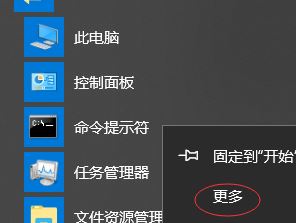
MySql 5.7.21免安装版本win10下的配置方法????MySql 5.7.21免安装版本win10下的配置方法
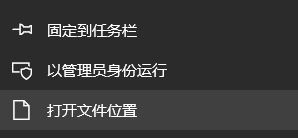
3、切换到安装目录的bin文件夹目录下,初始化data文件夹,因为解压后的目录里是没有data文件夹的,不用手动创建
初始化的命令如下
mysqld --defaults-file="D:\Program Files\mysql-5.7.21-winx64\my.ini" --initialize-insecure
安装MySQL服务
mysqld -install MySql57
启动MySql服务
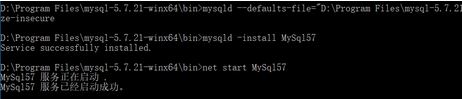
net start MySql57
4、修改初始root账户的密码,默认是没有密码的,直接输入命令
mysql -u root
show database;
use mysql;
UPDATE user SET authentication_string=PASSWORD("yourpassword") WHERE user='root';
FLUSH PRIVILEGES;
QUIT;
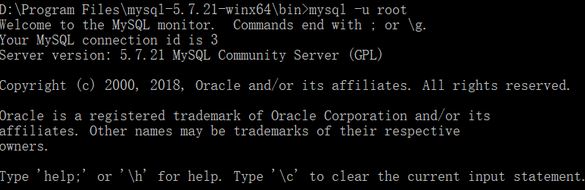
以上便是winwin7小编给大家分享的关于win10系统中mysql 5.7.21安装图解!